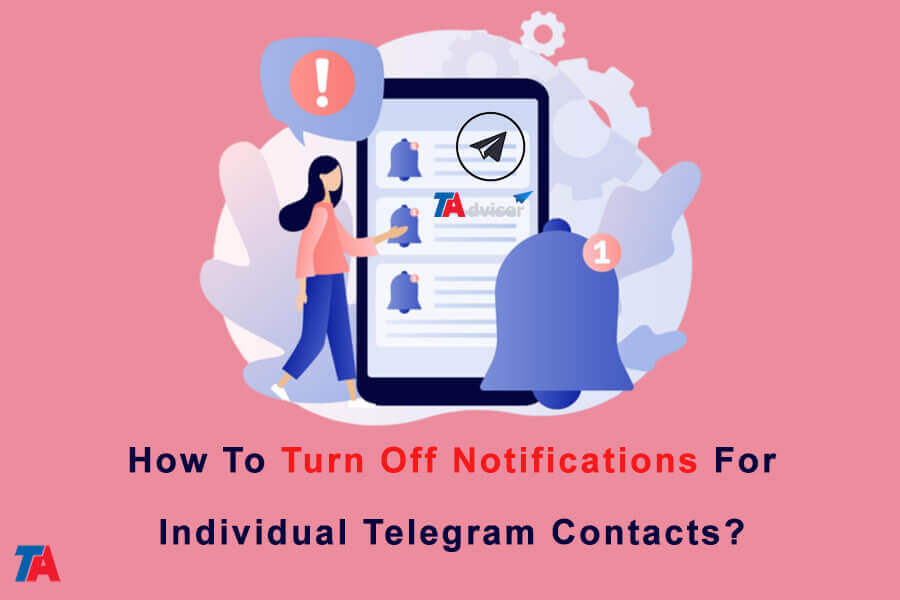Како искључити обавештења за појединачне Телеграм контакте?
Искључите обавештења за појединачне контакте у Телеграму
Један користан аспект Телеграма је могућност искључивања обавештења за појединачне разговоре и контакте. Ово вам омогућава да искључите обавештења одређених људи без утишавања свих Телеграм обавештења. У свету у коме смо бомбардовани дигиталним сметњама, стицање веће контроле над вашим обавештењима може помоћи у смањењу стреса и ометања.
Искључивање обавештења на Телеграм радној површини
Десктоп телеграма апликација пружа једноставан начин да искључите обавештења за појединачна ћаскања. Ево како да то урадите:
- Отворите апликацију Телеграм на рачунару, а затим се пријавите на свој налог.
- Пронађите прозор за ћаскање за контакт који желите да искључите. Ово може бити разговор један на један или групно ћаскање.
- На врху прозора за ћаскање кликните на три тачке, ово ће отворити падајући мени.
- У падајућем менију кликните на опцију „Обавештења“.
- Ово ће отворити панел са обавештењима специфичан за то ћаскање. Потражите прекидач поред „Обавести ме“ и кликните на њега да бисте искључили обавештења.
Прекидач ће постати сив када су обавештења онемогућена. Увек можете поново да кликнете на њега да поново омогућите обавештења за то ћаскање ако се касније предомислите.
То је све! Поновите ове кораке да бисте прилагодили обавештења за било која друга Телеграм ћаскања или контакте по жељи. Искључивање разговора један на један је одличан начин да избегнете да вас ометају поруке које нису хитне од одређених људи. За групна ћаскања, можда ћете желети нем ако се разговор не односи на вас или понекад постане превише активан.
| Опширније: Како подесити прилагођене звукове обавештења у Телеграму? |
Онемогућавање обавештења на мобилном уређају
Ако користите Телеграм на свом паметном телефону, такође можете да искључите обавештења одређених контаката:
- Отворите апликацију Телеграм и идите на екран за ћаскање.
- Додирните корисничко име контакта који желите да напустите.
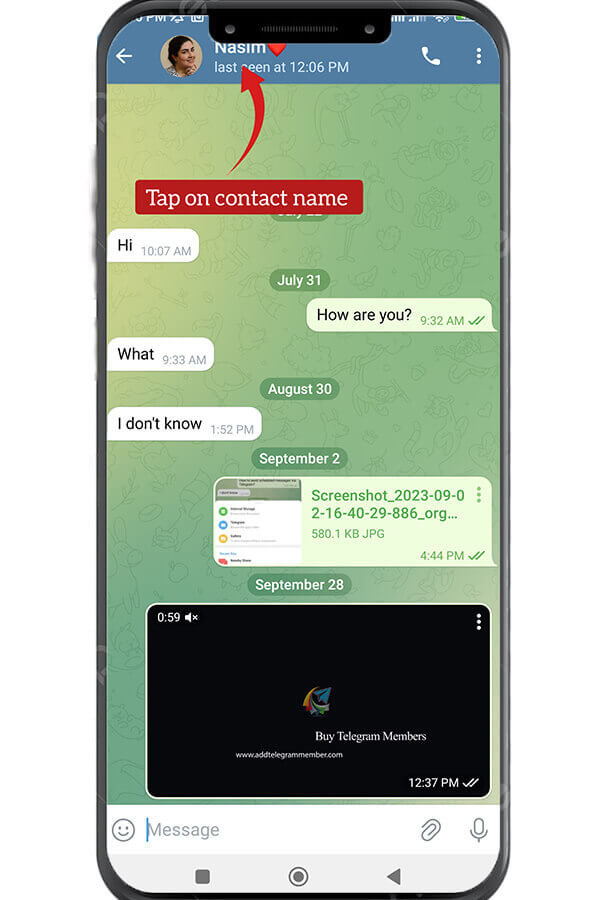
- Затим искључите обавештење за овај контакт
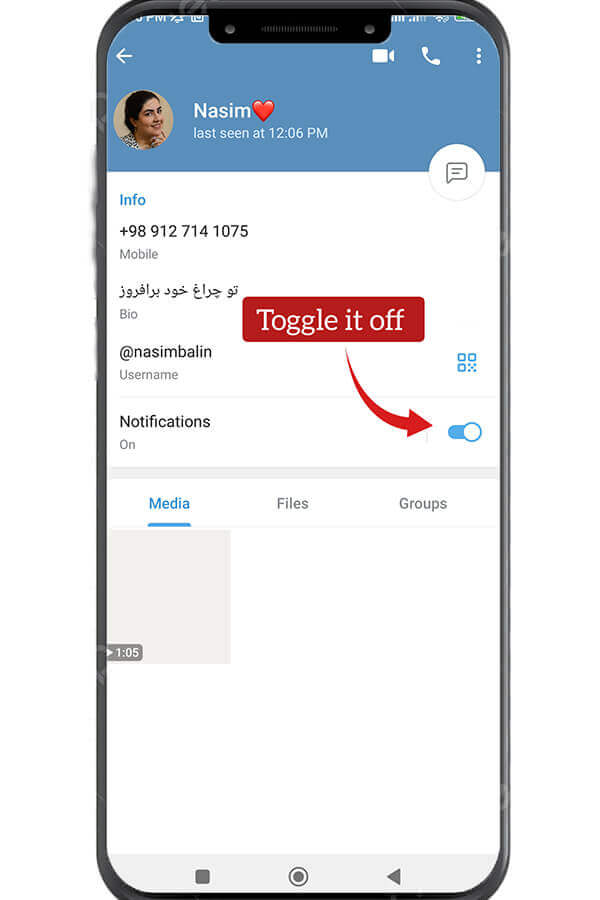
Праћење ових корака ће заустави звукове обавештења, вибрације и прегледи банера за то конкретно ћаскање. Да бисте опозвали искључивање звука, вратите се у ћаскање и изаберите „Укључи звук“ из истог менија обавештења.
Zakljucak
Дакле, у само неколико додира можете искључити обавештења за појединачне контакте у телеграму. Са растом Телеграма последњих година, управљање обавештењима постало је критичније. Могућност искључивања појединачних ћаскања даје корисницима детаљнију контролу. И даље можете да останете у контакту са свим својим Телеграм контактима док оптимизујете обавештења за своје приоритете и жеље.
Временом процените која ћаскања и контакти пружају вредна обавештења у односу на која без којих можете. Као и код свих комуникационих алата, прилагођавање Телеграма вашим потребама увелико доприноси повећању продуктивности и смањењу стреса. За више савета о коришћењу Телеграма, погледајте Телеграм саветник сајт.
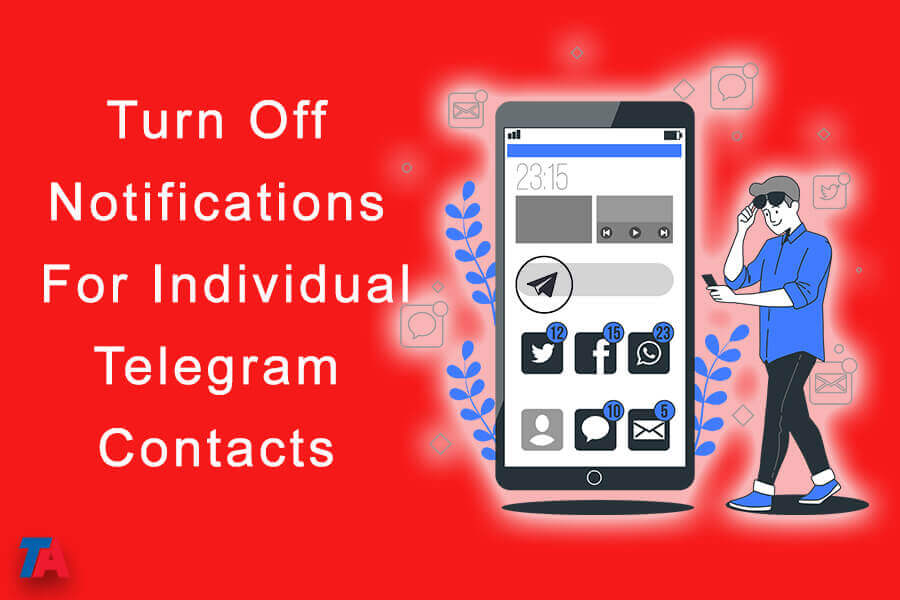
| Опширније: Како слати Телеграм поруке без звукова обавештења? |